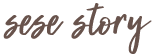티스토리를 만들고 타이틀을 너무 바꾸고 싶었다. 많은 티스토리들이 있지만 같은 스킨에 같은 글씨체의 티스토리 타이틀, 로고를 사용하고 싶지 않았다. 딱딱한 글씨체가 내 공간의 분위기도 그렇게 만드는것처럼 느껴졌다. 처음에 어떻게 하는지 몰라서 무작정 티스토리 타이틀 이미지로 변경, 티스토리 타이틀 이미지로 등 다양하게 검색해봤지만 예전 티스토리에서 변경하는 방법들만 있었지 지금의 티스토리에서의 타이틀, 로고를 이미지로 변경하는 방법은 안적혀있었다.
사실 자세히 보면 쉽게 할 수 있는데 나같은 사람들도 있지 않을까 싶어 적어보려합니다. 추가로 로고 PNG를 만들 수 있는 일러스트 AI도 첨부해요.
우선 로고를 만들기 위해 위 파일을 다운받습니다. (참고로 어도비 일러스트가 깔려있어야해요.)

우선 블로그 관리를 들어가 아래쪽에 위치한 꾸미기의 스킨편집을 눌러줍니다.

제가 사용하고 있는 스킨은 whatever이라는 스킨인데 로고 이미지가 높이 56px(픽셀)로 한정되어 있더라구요. 다른 스킨은 어떤지 몰라서 미리 확인하시고 로고를 만드시는게 좋으실거 같아요. 그 다음에 다운받은 AI(일러스트)파일을 열어줍니다.
저와 같은 whatever이라는 스킨을 사용하시거나 높이 56px인 분들은 길이만 조절해서 사용하시면 되지만 아니신 분들을 가장아래 글을 확인해 주세요.

우선 로고높이는 어쩔수 없이 다 같지만 길이는 다르기 때문에 왼쪽 아래의 대지도구 (Shift+O)를 이용해 길이 조절을 하면 됩니다.

대지도구 (Shift+O) 아이콘을 클릭하면 위 이미지와 같이 길이를 조절 할 수 있습니다.

로고를 알맞은 크기로 넣은 뒤 Ctrl+Alt+Shift+S를 눌러 '웹용으로 저장'했습니다. 저장하실때 PNG로 저장해주셔야 배경화면 색상에 상관 없이 로고만 예쁘게 들어갈 수 있습니다.

그 다음 다시 스킨 편집의 로고 이미지에 로고를 첨부하고 저장하면 끝! 이렇게 간단한걸 헤매고 헤매고 한 2시간정도 찾았던것 같다...
+추가 로고 이미지가 다를 경우

AI(일러스트)파일을 열은 후 오른쪽 아래 '대지' 공간에서 빨간색으로 체크한 사각형을 누른다.

누르면 대지 옵션이 나오는데 여기서 높이(H)에 로고 이미지 높이를 입력하면 됩니다.